Verfügbar für Neato D9 und D10
Auswählen mehrerer Zonen
Wählen Sie in der App die zu reinigenden Zonen, die gewünschte Reihenfolge und den bevorzugten Modus aus. Drücken Sie dann auf "Start", um die ausgewählten Zonen zu reinigen.

Erstellen Sie Routinen für die Reinigung der Zonen
Planen Sie eine Routine in Ihrer App und wählen Sie bis zu 16 Zonen in einem einzigen Durchgang. Halten Sie Ihr Haus sauber, indem Sie eine Routinereinigung mit mehreren Zonen planen.

Der Roboter folgt Ihren Anweisungen
Bei der Multi-zonen Reinigung reinigt der Roboter die Zonen in der Reihenfolge, die Sie angegeben haben. Wenn Sie z. B. die Küche vor dem Flur auswählen, folgt der Roboter der gleichen Reinigungsreihenfolge und reinigt die Küche zuerst.

So fangen Sie an
1. Erstellen Sie eine Reinigungszone
1. Tippen Sie vom Startbildschirm aus auf das Stiftsymbol in der oberen rechten Ecke.
2. Wählen Sie "Zone hinzufügen". Das Informationsblatt für die Zone wird unten auf dem Bildschirm angezeigt. Wählen Sie "Ja" auf die Frage "Soll der Roboter in dieser Zone reinigen?"
3. Besnennen Sie Ihre Zone mit dem von Ihnen gewählten Namen oder nutzen Sie einen der vordefinierten Raumnamen.
4. Wählen Sie schließlich den Reinigungsmodus aus: Eco oder Turbo (oder Max nur für Neato D10)
5. Ziehen Sie das Detailblatt herunter und ziehen Sie ein Zonenrechteck auf den gewünschten Bereich auf der Karte. Sie können die Größe der Zone durch Vergrößern oder Verkleinern des Rechtecks anpassen.
6. Wiederholen Sie die Schritte 2-5, um weitere Reinigungszonen zu erstellen.
7. Tippen Sie auf < in der oberen linken Ecke des Bildschirms, um die Reinigungszone automatisch zu speichern.
2. Starten der Multi-Zonen-Reinigung
1. Ausgehend vom Startbildschirm sollten Sie in der oberen Hälfte des Bildschirms eine Karte mit mehr als einer erstellten Zone sehen. (Hinweis: Wenn Sie dies noch nicht getan haben, führen Sie die Schritte oben unter "Reinigungszone erstellen" aus)
2. Tippen Sie auf die Zonen (2 oder mehr), die Sie reinigen möchten.
3. Da Neato-Roboter in der von Ihnen festgelegten Reihenfolge reinigen können, müssen Sie die Zonen in der Reihenfolge antippen, in der Sie Neato reinigen lassen möchten. Wenn Sie zum Beispiel zuerst die Zone Küche und dann die Zone Familienzimmer auswählen, reinigt Ihr Roboter zuerst die Küche.
4. Nachdem Sie alle zu reinigenden Bereiche ausgewählt haben, sehen Sie auf dem unteren Blatt eine Übersicht über die Gesamtzahl der Bereiche und die von Ihnen gewählte Flächengröße.
5. Tippen Sie auf die Schaltfläche "Start", um die Multizonen-Reinigung zu starten.
3. Einrichten einer Multizonen-Routine/eines Zeitplans
1. Wählen Sie vom Startbildschirm aus das Menü "Routinen" in der unteren Menüleiste (erstes Symbol links auf dem Startbildschirm)
2. Tippen Sie unten rechts auf die Schaltfläche +.
3. Wählen Sie Tag(e) und Uhrzeit(en), an dem/denen Ihr Roboter mit der Reinigung beginnen soll.
4. Deaktivieren Sie die Schaltfläche "Gesamte Karte reinigen". Ihre individuelle Karte wird nun unten angezeigt
5. Tippen Sie auf die Bereiche (2 oder mehr), die Sie reinigen möchten.
6. Da Neato Roboter in der von Ihnen festgelegten Reihenfolge reinigen können, tippen Sie die Bereiche in der Reihenfolge an, in der Sie den Roboter reinigen lassen möchten. Wenn Sie zum Beispiel zuerst den Bereich Küche und dann den Bereich Familienzimmer auswählen, reinigt Ihr Roboter zuerst die Küche.
7. Nachdem Sie alle Bereiche ausgewählt haben, die Sie reinigen möchten, tippen Sie unten rechts auf "Speichern".